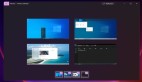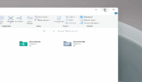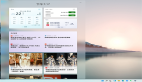Windows 11系統,窗口布局不能用怎么辦?Windows 11窗口布局異常解決方法
在win11中,我們可以隨意改動桌面上窗口的布局模式,但是也是有用戶反應,自身的win11窗口布局不能用,這可能是因為沒有啟用snap的緣故,下面一起來看一下應當怎樣才能處理吧。
win11窗口布局不能用:
方法一:
1、最先根據開始菜單打開“設置”
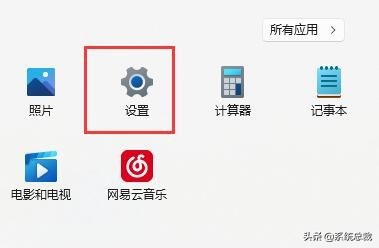
2、在系統下,打開“多任務解決”選項。
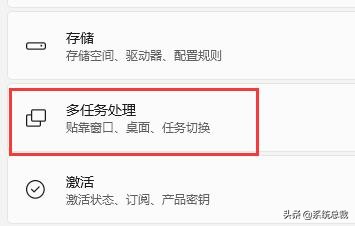
3、進行右側貼靠窗口選項,將下邊的選項所有開啟,再重啟電腦上應當就可以了。
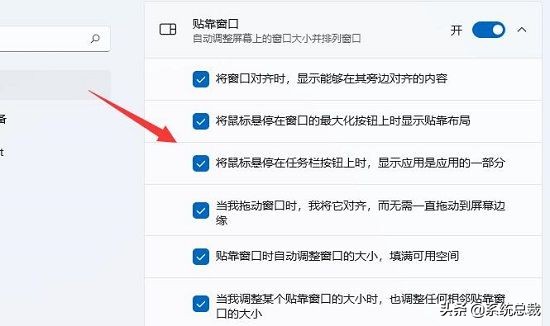
方法二:
1、假如開啟后也沒法應用窗口布局,還能夠修改注冊表。
2、最先按住鍵盤“Win R”打開運行,輸入“regedit”回車鍵確定。
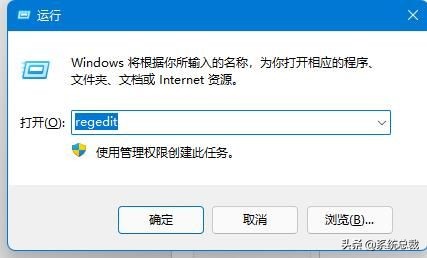
3、進入注冊表“計算機\HKEY_CURRENT_USER\Software\Microsoft\Windows\CurrentVersion\Explorer\Advanced”
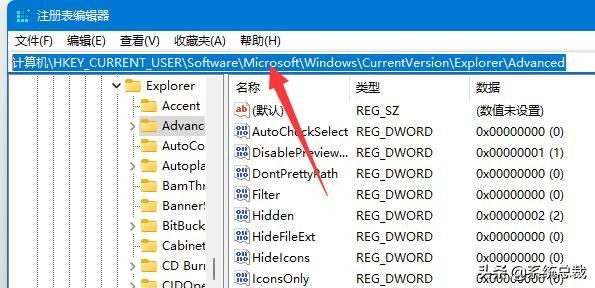
4、尋找“EnableSnapAssistFlyout”雙擊鼠標打開。
5、要是沒有就右鍵空白,新建一個“DWORD”并取名為“EnableSnapAssistFlyout”
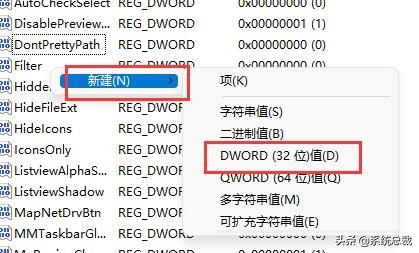
6、最終將他的數值數據改成“1”并確定保存,再重啟電腦就可以解決了。
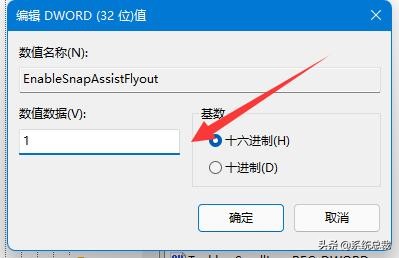
假如上邊的方法或是沒法處理窗口布局問題,那么就只有重裝系統了。